Denné milióny ľudí pracujú s formátom PDF. Čítajú knihy, prehľadávať dokumenty, iné tlačové produkty. Popularita elektronického dokumentu je spôsobená jednoduchosťou a pohodlím použitia. Ale často potrebujete trochu viac, trochu rýchlejšie a viac - Abbyy FineReader 15 príde na záchranu.
ABBYY FineReader 15 - Rozšírené pracovné funkcie s PDF
ABBYY FineReader 15 Software nie je nový, ale veľmi úspešný rozvoj spoločnosti. Softvér výrazne uľahčuje prácu so súbormi formátovania PDF, umožňuje urýchliť, automatizovať procesy, spustiť okamžitú konverziu, rozpoznať texty atď.
ABBYY FineReader 15 je prezentovaný na trhu v troch verziách. Pre domáce použitie je vhodný štandardný formát. Mall, stredne veľké spoločnosti sú pohodlne používané obchodnou verziou, podnik ponúka firemný formát. Licencovaný softvér nepreťažuje zariadenie, pracuje s akoukoľvek operačným systémom, zaručuje viacstupňovú ochranu informácií. Prečítajte si viac na portáli: https://store.softline.ru/Abbyy/Abbyy-finedeader-15-business/.
A aby ste sa uistili, že potrebujete kúpiť, mali by ste ocenili schopnosť ABBYY FineReader 15.
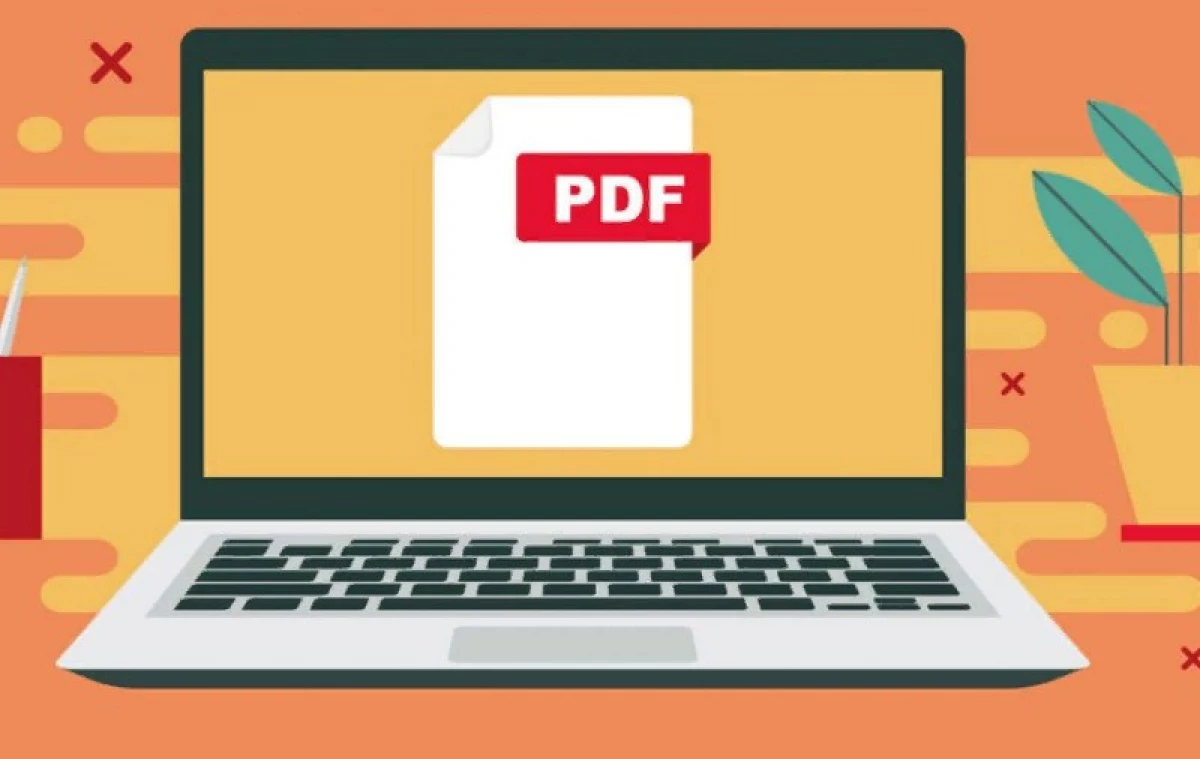
1: Redaktori všetkých textov
Softvér ABBYY FineReader 15 umožňuje pracovať s PDF ako pravidelný textový dokument. Ak chcete spustiť operáciu, stlačte tlačidlo Upraviť alebo kliknite na kombináciu Ctrl + E - panel s nástrojmi sa zobrazí v hornej časti obrazovky.2: funkcie konverzie súborov formátu PDF v texte alebo fotografii
Spustite kartu Open, vyberte úlohu konverzie dokumentov. Softvér vydáva možné upraviteľné formáty, vyberú ten, ktorý potrebujete a odosielate súbor do spracovania. Môžete previesť niekoľko dokumentov naraz. Program podporuje 11 upraviteľných a 2 nerekliteľné formáty.
3: Konvertovať na obrázky PDF a kópie skenovania
Všetko je tu jednoduché:- Súbory na digitálnych médiách sa konvertujú cez kartu Open. V rozbaľovacom zozname vyberte požadovaný dokument, určte kvalitu obrazu. Ak ste dôjde dôležité rozpoznať text po transformácii, vyberte položku "ako v zdrojovom dokumente", ak text v konečnom formáte nie je dôležitý, vyberte položku "Hľadanie je nemožné".
- Fotografie a dokumenty na papierových médiách sa konvertujú pomocou tlačidla Skenovanie. Spustite úlohu "Scan PDF" a postupujte podľa pokynov.
4: Ako zostaviť nový súbor PDF z mnohých starých
A opäť žiadne problémy: Otvorte panel stránky, vyberte potrebné súbory, spustite tlačidlo "Vytvoriť PDF ...".
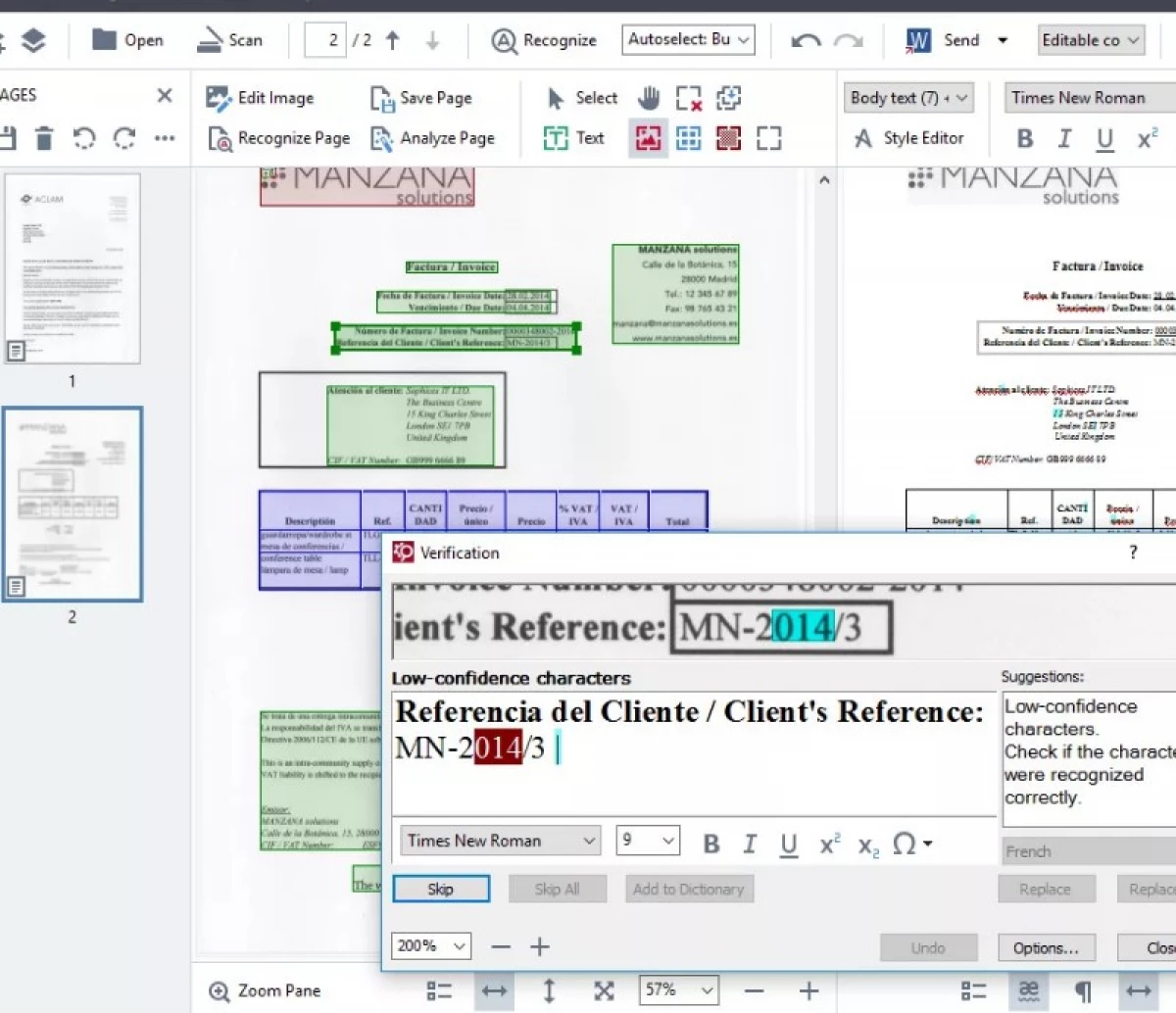
5: Pridanie podpisu v dokumentoch
Program umožňuje podpísať dokument tri spôsoby. Najprv otvorte kartu Podpis, potom vyberte požadovaný formát:
- Digitálna verzia. Certifikát sa nachádza v okne, uveďte príčinu podpisu, postupujte podľa jasných pokynov.
- Formát textu. Okno predstavuje text podpisu, vyberte štýl a potvrďte.
- Obrázok. V okne stlačte tlačidlo OPEN (vložka zo schránky), vyberte súbor a uložte ho.
ABBYY FineReader 15 Softvér umožňuje skontrolovať pravosť podpisu, ktorý je už v dokumente. Ak to chcete urobiť, kliknite na EDS pravým tlačidlom myši, pozerajú sa na "Zobraziť vlastnosti podpisu".
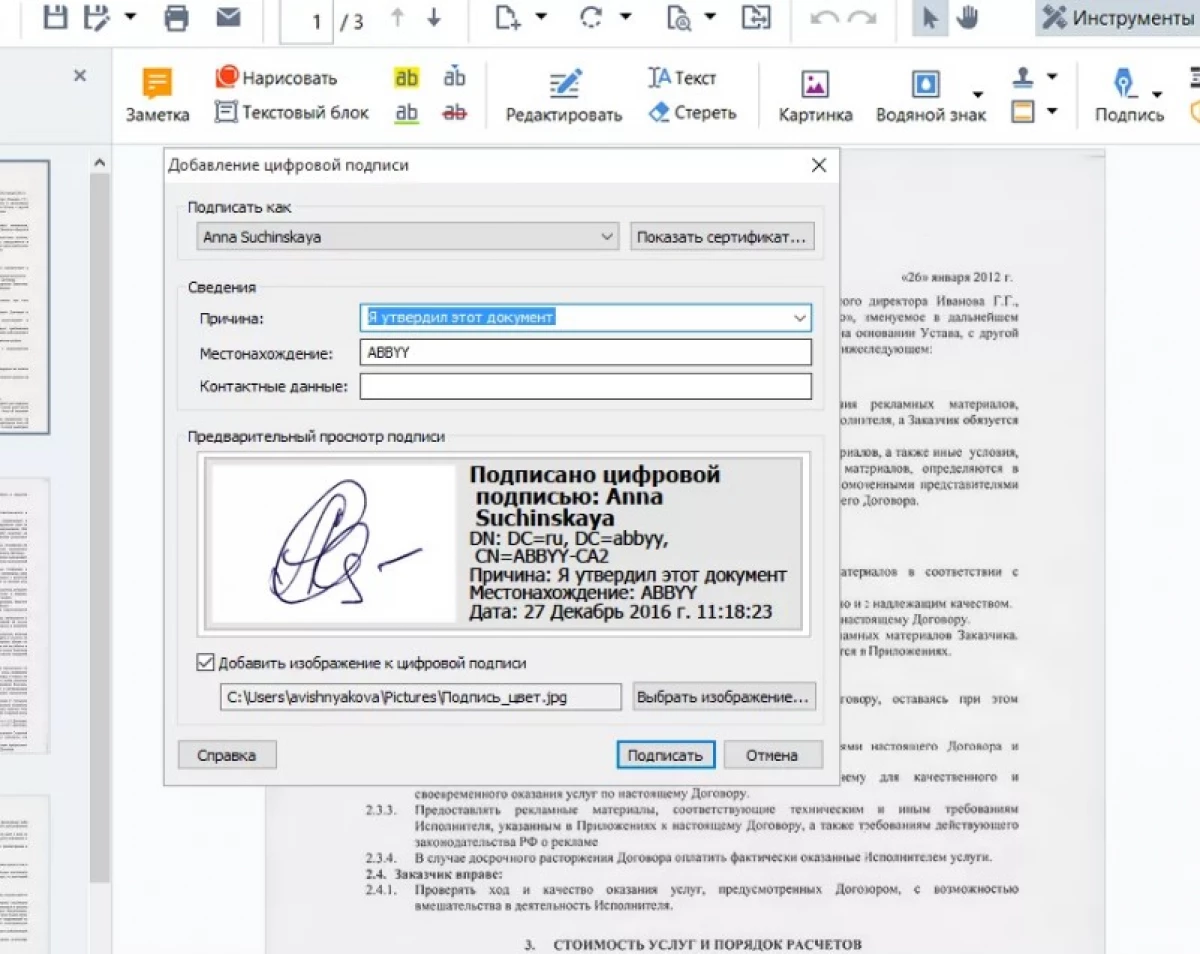
6: Nastavenie dokumentu o zdieľaní
Ak chcete vykonať zmeny, použite panel s nástrojmi. Napríklad označte podčiarknutú chybu, zanechajte poznámky, vyberte chyby s farbou alebo šípkami.
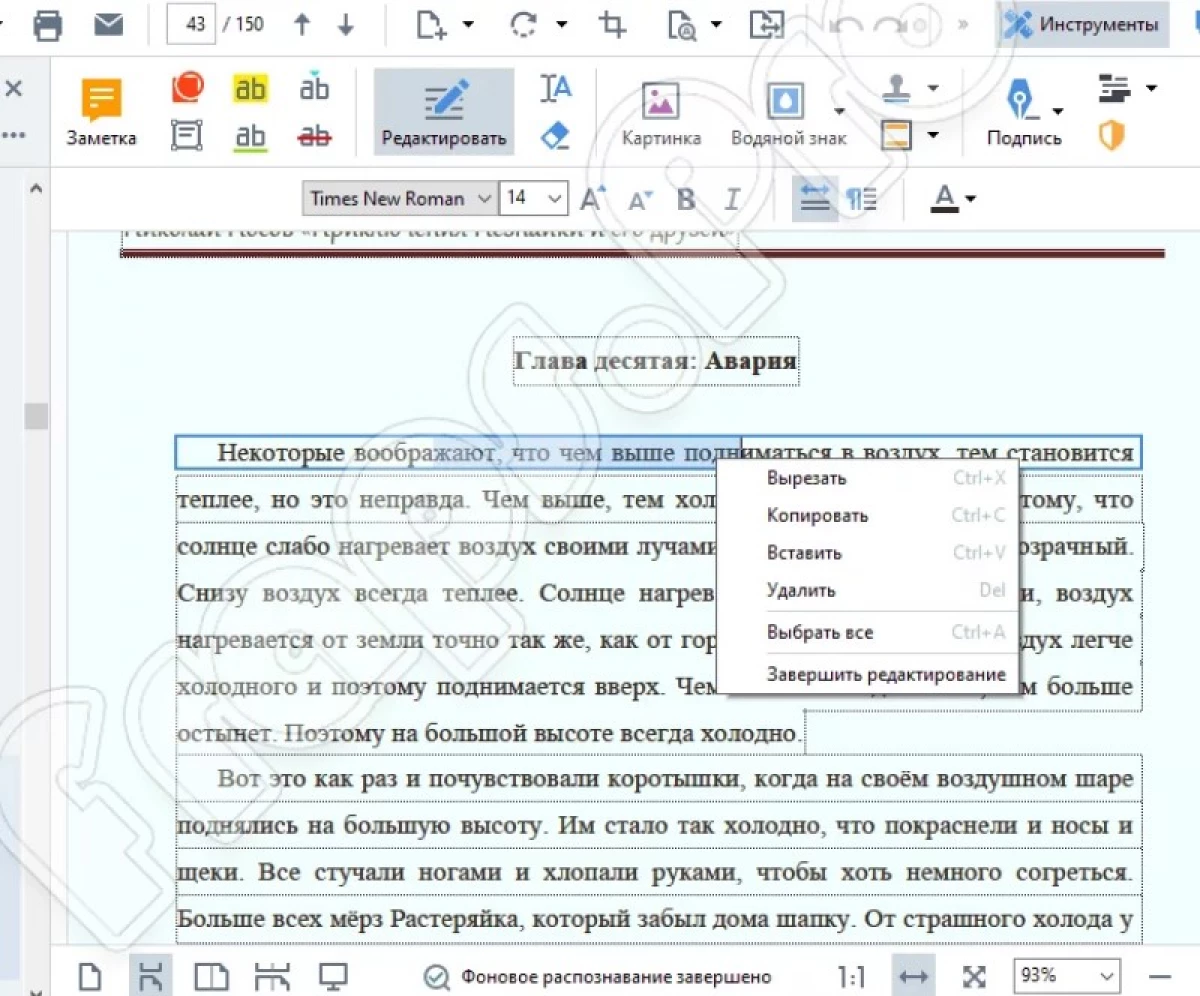
7: Porovnanie súboru
Ak chcete porovnať súbory, otvorte novú kartu úlohy, potom porovnať. Po výbere potrebných súborov a spustiť možnosť nájsť rozdiely. Samotný program pridelí podobné kusy textu, foto.8: Ochrana dokumentov
Užitočná funkcia bude otvorená, keď stlačíte tlačidlo "Heslo". Vyberte dokument, zadajte kódové slovo alebo kombináciu, potvrďte. K dispozícii aj na vykonanie obmedzení na kopírovanie, zmenu a doplnenie textu.
9: Zmena veľkostí súborov vo formáte PDF
Možnosť je užitočná pre obsah s množstvom kariet, obrázkov. Znížte súbor cez kartu Súbor, znížte veľkosť. Po výbere počtu ilustrácií potvrdíte možnosť komprimovania s použitím MCR.10: Príloha na súbor súborov PDF, zvuk, video
Možnosť je k dispozícii prostredníctvom zobrazenia karty (klip), výber položiek pripojených súborov. Obsah je k dispozícii pre náhľad.
11: Vyplňte interaktívnu formu
Ak je dokument interaktívnymi poliami, po kliknutí na reťazec sa zobrazí rozbaľovací zoznam s množstvom možností - musíte vybrať jeden. Na samostatne vytvorenie interaktívnej formy, napríklad vyplnenie dotazníkov, ankety, to: \ t
- V paneli s nástrojmi stlačte tlačidlo Editor formulára;
- Vyberte si jeden typ (všetky 7), napríklad začiarkavacie políčko;
- Umiestnite formulár do zvoleného požadovaného umiestnenia na stránke;
- Zatvorte editor a potvrďte ukladanie.
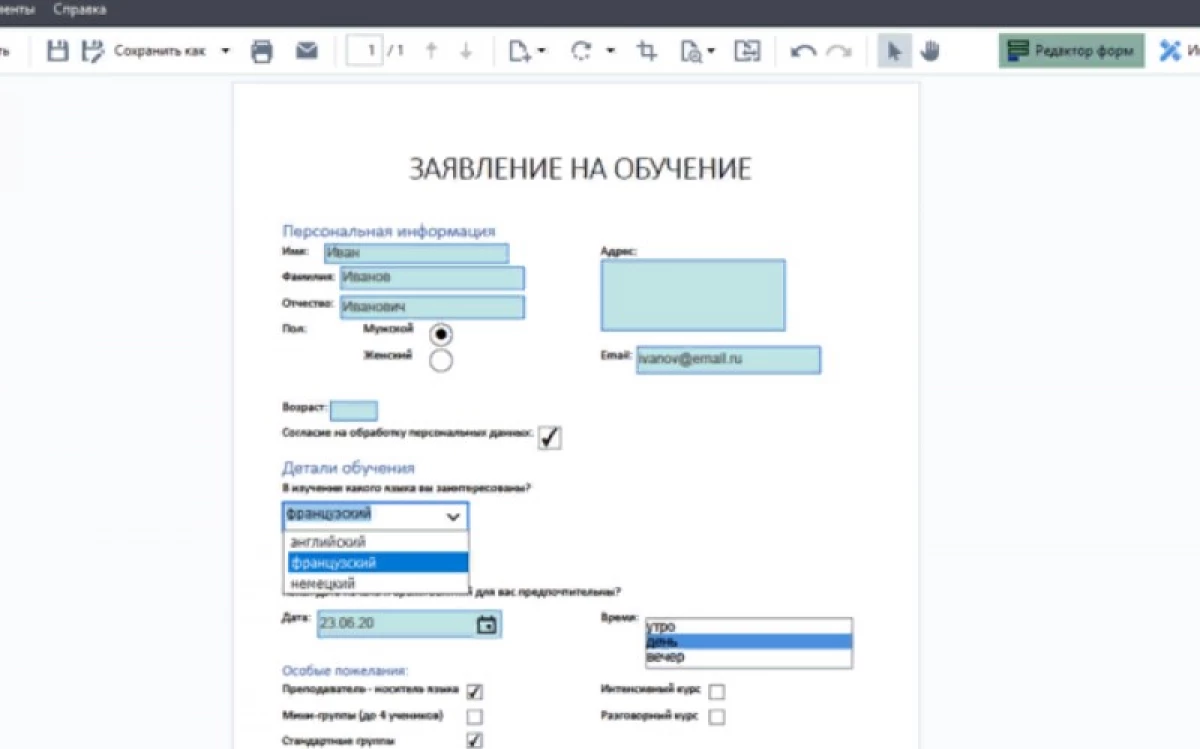
Správa 11 Lyfhakov Pre pohodlnú prevádzku s PDF sa objavila najprv informačnou technológiou.
